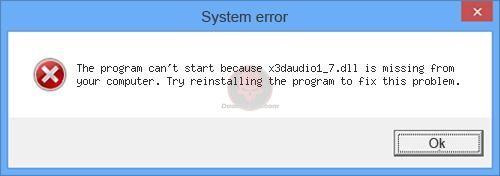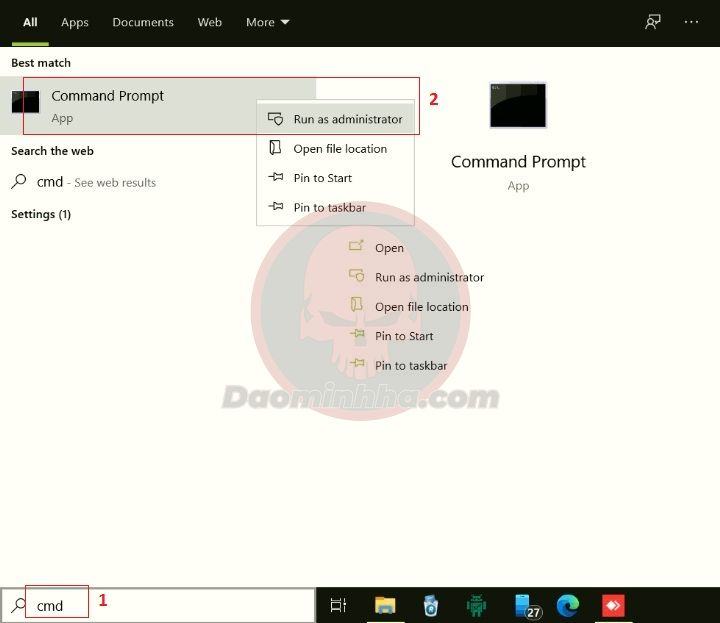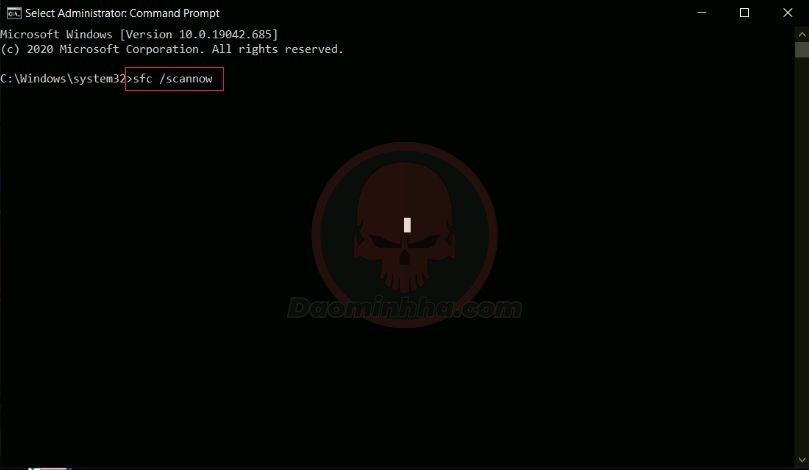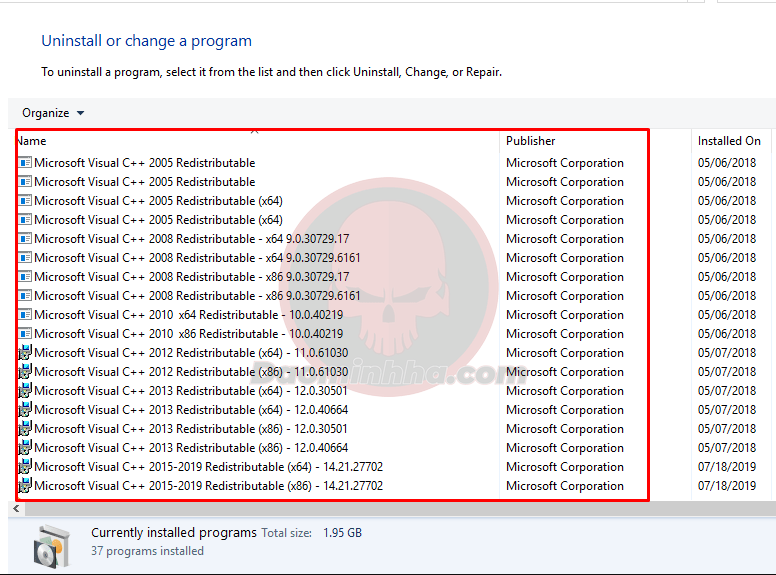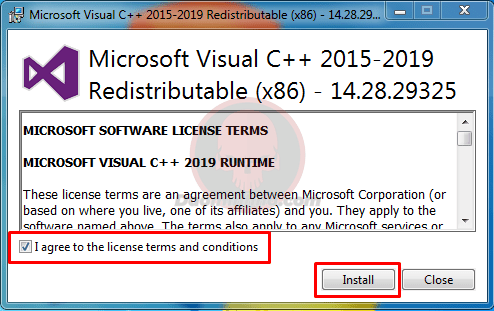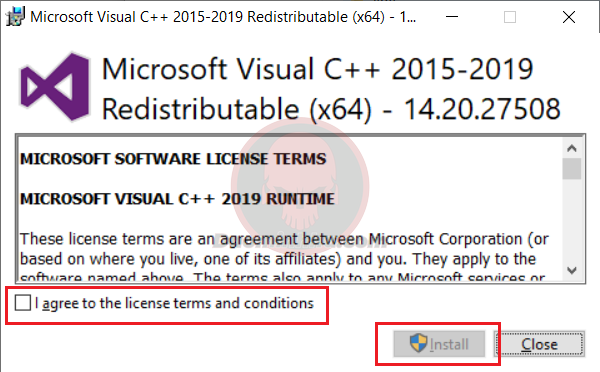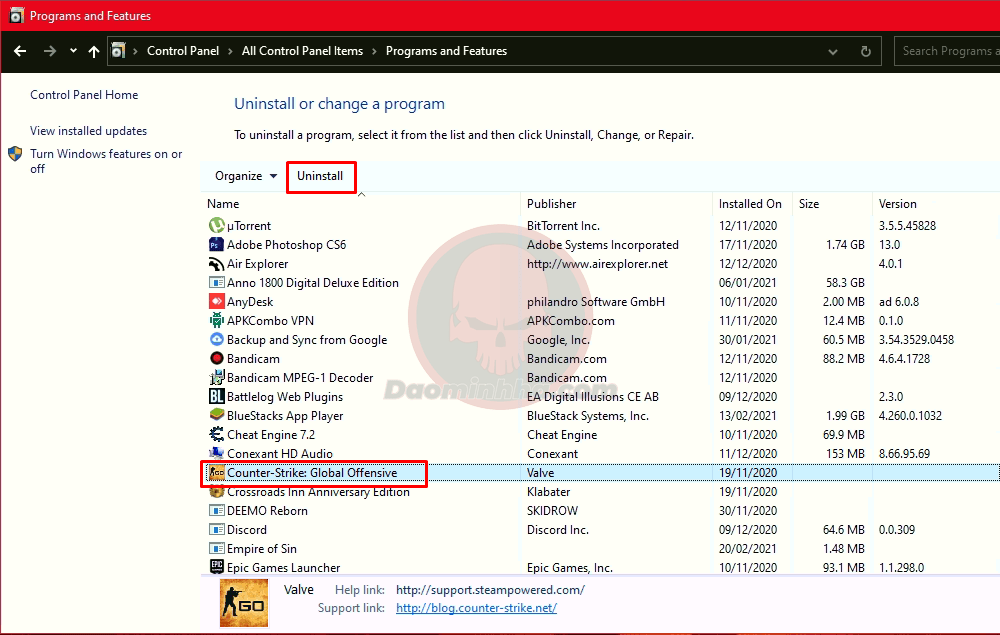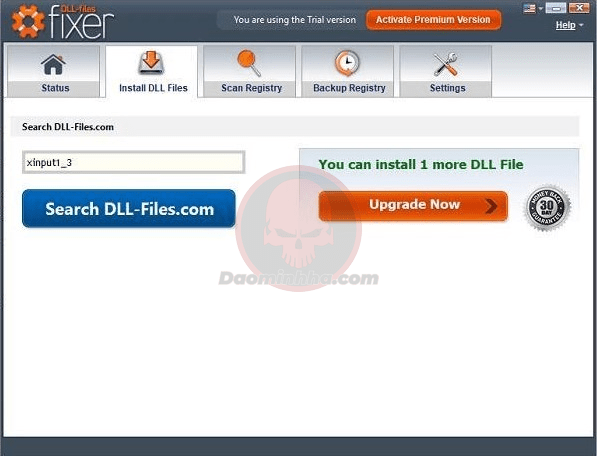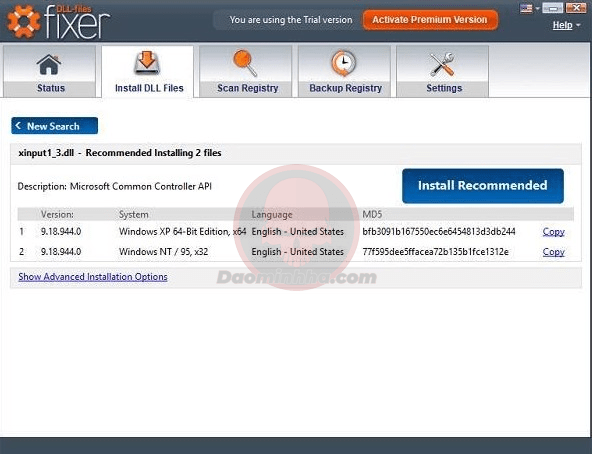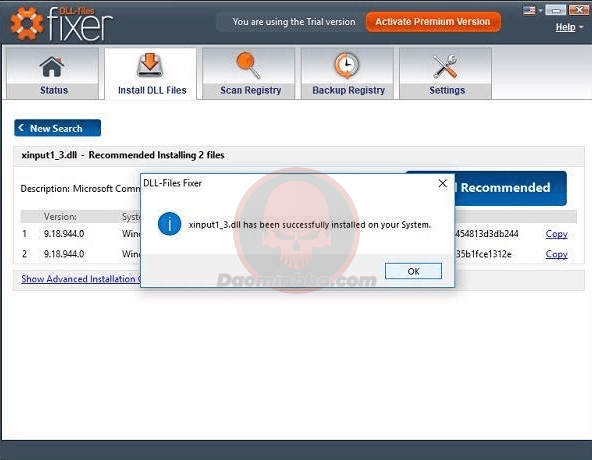Bài viết này hướng dẫn các lỗi thiếu file DLL: VCOMP120.dll,VCRUNTIME140.DLL, msvcr100.dll
File DLL là gì?
File DLL là một trong số các file nằm trong bộ DLL là viết tắt của ” Dynamic Link Library”(Thư viện liên kết động). Tập tin DLL (.dll) chứa thư viện các hàm và thông tin khác có thể được truy cập bằng chương trình Windows. Dynamic Link Library (DLL) giúp chương trình sử dụng tài nguyên, chẳng hạn như bộ nhớ và dung lượng ổ cứng, hiệu quả hơn.
File DLL là một file trong phần tiện ích mở rộng của bộ ứng dụng Runtime Library của Microsoft C++ và file này nằm trong bộ cài đặt Microsoft Visual C ++ Redistributable.
Bài viết ví dụ File vcomp120.dll
Nguyên nhân xuất hiện lỗi.
- The program can’t start because vcomp120.dll is missing from your computer. Try reinstalling the program to fix this problem.
- There was a problem starting vcomp120.dll. The specified module could not be found.
- Error loading vcomp120.dll. The specified module could not be found.
- The code execution cannot proceed because vcomp120.dll was not found. Reinstalling the program may fix this problem.
- vcomp120.dll is either not designed to run on Windows or it contains an error. Try installing the program again using the original installation media or contact your system administrator or the software vender for support.
Đây là 1 trong các lỗi phổ biến thường gặp trong quá trình cài đặt hay khởi động Game và Ứng dụng. Như các bạn đã biết, trong thư viện dll của máy tính có rất nhiều file ..dll. Vì vậy, khi thiếu mất một file thì hệ thống sẽ hiển thị lên lỗi vcomp120.dll lên màn hình.
- Do cài thiếu bộ Microsoft Visual C++ Redistributable Packages for Visual Studio 2013.
- Do lỗi từ Windows registry gây hư hại hay mất file VCOMP120.dll.
- Do máy tính bị thiếu VCOMP120.dll hoặc file này bị nhiễm Virus v.vv…
Cách khắc phục lỗi thiếu file VCOMP120.dll trong Windows
Khởi động lại máy tính (Restart).
- Trong hầu hết mọi trường hợp, việc khởi động lại Windows (Restart) sẽ khắc phục một số sự cố bao gồm sự cố ứng dụng và nhiều lỗi khác nhau. Mình cũng đã test và nó cũng rất hiệu quả
- Nếu có điều gì đó xảy ra với hệ thống khiến ứng dụng không thể khởi động chính xác, thì việc khởi động lại (Restart) đơn giản có thể khắc phục sự cố này. Các bạn hãy khởi động lại Windows và kiểm tra sự cố đã được giải quyết chưa. Đây cũng là lời khuyên đầu tiên, cách đầu tiên và là cách đơn giản nhất, dễ hiểu nhất trong bài này, vì mọi lỗi hệ thống xảy ra có thể quay lại bình thường qua việc Restart Windows này.
Nếu không có tác dụng, hãy chuyển sang giải pháp tiếp theo.
Sử dụng System File Checker (SFC /scannow).
Các bạn chạy Command Prompt (Cmd) với quyền Administrator bằng cách
- Bấm phím Windows gõ CMD (Command Prompt) vào Seachbox.
- Tìm và Chuột phải vào CMD chọn Run As Administrator hoặc Bấm nút Run As Administrator trong phần kết quả tìm kiếm CMD như hình dưới
- Gõ sfc /scannow và nhấn Enter, quá trình quét và sửa lỗi sẽ bắt đầu.
- Các bạn chờ cho quá trình quét và sữa lỗi hoàn tất, thì các bạn khởi động lại máy để có hiệu lực.
Thiếu bộ cài Visual C ++ Redistributable .
Một lý do nữa để thiếu File VCOMP120.dll đó là thiếu hẳn bộ cài Microsoft Visual C++ Redistributable Packages 2013, hoặc các bạn phải tải về cài đặt đủ bộ C++ này thì khi chơi các Game và Ứng dụng mới không bị vướng các lỗi *.dll này. Hinh dưới là full bộ Visual C ++ Redistributable đã cài trong máy của mình
Các phiên bản Microsoft Visual C ++ Redistributable VÀ Link tải.
Các bạn nhấp vào các link phía dưới để truy cập và tải xuống trực tiếp từ trang Microsoft Visual C++ của Microsoft. Tùy theo số số bit của hệ điều hành mà các bạn cài, x86 = 32bit ; x64 = 64bit, mà các bạn lựa chọn đúng để tải về và cài đặt.
- Microsoft Visual C++ 2005 Redistributable Package: (x86) | (x64).
- Microsoft Visual C++ 2005 SP1 Redistributable Package: (x86) | (x64)
- Microsoft Visual C++ 2008 Redistributable Package: (x86) | (x64)
- Microsoft Visual C++ 2008 SP1 Redistributable Package: (x86) | (x64)
- Microsoft Visual C++ 2010 Redistributable Package: (x86) | (x64).
- Microsoft Visual C++ 2010 SP1 Redistributable Package: (x86) | (x64)
- Visual C++ Redistributable for Visual Studio 2012 Update 4: (x86) | (x64)
- Visual C++ Redistributable Packages for Visual Studio 2013: (x86) | (x64)
- Visual C++ Redistributable Packages for Visual Studio 2015 – 2019: (x86) | (x64) | ARM64.
Cài đặt lại bộ Visual C ++ Redistributable,
Một cách khác để giải quyết vấn đề này là cài đặt Microsoft Visual C++ Redistributable cho Visual Studio trên máy tính của các bạn. Đây là cách dễ nhất, không rườm rà phức tạp, nhưng tỉ lệ sữa được lỗi cao, vì khi cài đặt lại nó thay thế các file bị lỗi trong bộ cài cũ bằng file mới. Các bạn làm thử xem, biết đâu lại sửa được
CÀI ĐẶT LẠI GAME HAY ỨNG DỤNG CÓ VẤN ĐỀ.
Nếu lỗi VCOMP120.dll xảy ra ở một số Game hay Ứng dụng nhất định, thì các bạn nên xem xét việc Gỡ bỏ và cài đặt lại Game hay Ứng dụng này thử xem, vì đây cũng là 1 cách hữu hiệu. Có thể trong khi cài Game hay Ứng dụng này vô tình đã làm hỏng file VCOMP120.dll của thư viện DirectX. Các bạn làm theo hướng dẫn dưới đây nhe.
Bước 1: Mở Control Panel > Programs and Features.
- Bước 2: Tìm và chọn Game hay Ứng dụng đang bị lỗi trong số Game hay Ứng dụng đang được liệt kê, sau đó nhấp vào nút Uninstall. Tiếp đến, bạn hãy làm theo hướng dẫn trên màn hình để gỡ cài đặt.
- Bước 3: Khởi động lại máy tính và cài đặt lại Game hay ứng dụng bạn vừa gỡ. Kiểm tra xem còn bị lỗi hay không.
SỬA LỖI BẰNG PHẦN MỀM DLL FILE FIXER
Cách sửa lỗi VCOMP120.dll cũng giống như fix xinput1_3.dll qua phần mềm Dll File Fixer. Mộ ứng dụng rất tuyệt vời của trang Web DLL-File , dùng để khắc phục hầu tất cả các lỗi file *.dll. Phần mềm này tương thích với Windows 7, 8, 8.1, 10 .Các bạn tham khảo phía dưới nha
Trước hết các bạn cần tải phần mềm Dll File fixer về máy tính của mình. Khi tải Dll File fixer về máy, bạn hãy tiến hành cài đặt. Lần đầu tiên khi khởi chạy, Phần mềm sẽ tự động quét hệ thống máy tính của các bạn để tìm lỗi. Nếu như các bạn không muốn mất thời gian và muốn vào thẳng vấn đề chính là sửa file VCOMP120.dll luôn, thì bấm STOP để dừng.
- Khi cài đặt phần mềm xong, giao diện sẽ hiển thị lên màn hình chính như hình dưới. Các bạn hãy chọn sang mục Install DLL Files, sau đó nhập tên file VCOMP120.dll vào ô trống rồi chọn Search DLL-Files.com để tìm file đó.
- Khi đã tìm được file bạn cần tìm, hãy chọn vào file cùng với một tab mới thì nó sẽ hiển thị ra như sau :
- Lúc này bạn hãy chọn vào mục Install Recommended để cài đặt. Khi hoàn tất cài đặt, hệ thống sẽ báo: VCOMP120.dll has been successfully installed on your System, bạn hãy nhấn OK là xong.
TỔNG KẾT
Còn 1 cách nữa cũng rất hữu hiệu không kém, và chỉ dành cho các bạn không mấy quan tâm đến tốc độ mạng và ổ cứng. Nhất là các bạn đang dùng Windows 10 bản quyền hoặc dùng KMS Auto v.vv…. Đó là dùng Windows Update, công cụ này là công cụ đắc lực cực kì lợi hại của Windows 10, nó sẽ tìm và tải, cài đặt và nâng cấp từ C++, .Net, DirectX cho đến Driver của tất cả các phần cứng đang được gắng trong máy tính của các bạn. Và mình thì hiện đang dùng cách này, cách này sẽ cho chúng ta 1 Windows 10 sạch sẽ, và không mất 1 thời gian đi tìm tải và cài đặt các phần mềm, driver hỗ trợ cho chúng ta chơi Game.
Các cách trên đây chỉ là mang tính tham khảo thui nhe các bạn. Hy vọng các bạn sẽ tự mình làm chủ được máy tính của chính mình để còn chiến Game nữa chứ.